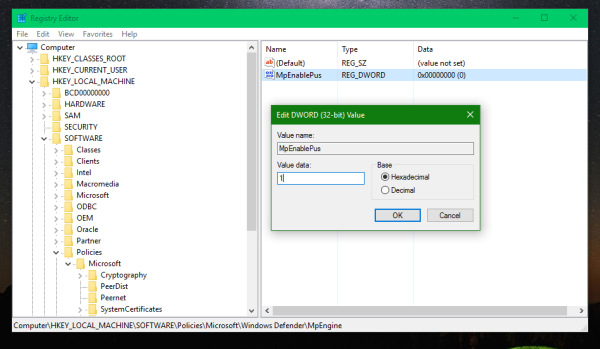לאחרונה, מיקרוסופט שיתפה תכונת אבטחה חדשה שיכולה להרחיב את רמת ההגנה של האנטי-וירוס המובנה של Windows 10 שנקרא 'Windows Defender'. בנוסף לתכונות ברירת המחדל של סריקת תוכנות זדוניות באמצעות הגדרות, ניתן לאפשר זיהוי של תוכנות שעלולות להיות לא רצויות (PUS). אם אתה מעוניין לדעת כיצד לאפשר זאת, פעל לפי ההוראות במאמר זה.
פרסומת
ניתן לאפשר זיהוי של תוכנות שעלולות להיות לא רצויות עבור Windows Defender בעזרת שינוי פשוט של הרישום. עליכם לעשות זאת באופן הבא:
- לִפְתוֹחַ עורך רישום .
- עבור למפתח הרישום הבא:
HKEY_LOCAL_MACHINE תוכנה מדיניות Microsoft Windows Defender MpEngine
טיפ: ראה כיצד לקפוץ למפתח הרישום הרצוי בלחיצה אחת .
אם אין לך מפתח כזה, פשוט צור אותו. - צור כאן ערך DWORD של 32 סיביות בשם MpEnablePus . הערה: גם אם אתה רץ חלונות 10 של 64 סיביות , אתה עדיין צריך ליצור ערך DWORD של 32 סיביות.
- הגדר את נתוני הערך שלה ל -1 כדי לאפשר הגנה על יישומים פוטנציאליים לא רצויים. לאחר שתעשה זאת יישומים עם התנהגות לא רצויה ייחסמו מההורדה וגם בזמן ההתקנה.
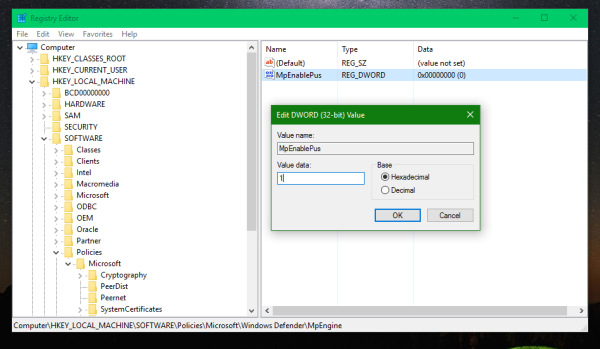
- הפעל מחדש את המחשב כדי שההגדרה תיכנס לתוקף.
כדי להשבית התנהגות זו, פשוט מחק את ערך Dword MpEnablePus.
אתה יכול לחסוך לך זמן ולהשתמש ב- Winaero Tweaker. זה מגיע עם התכונה הבאה:
כיצד להוסיף מוד ל -
 תביא את זה לכאן:
תביא את זה לכאן:
הורד את Winaero Tweaker
טוב לראות שמיקרוסופט עדיין משפרת את Windows Defender אם כי היא מציעה רק הגנה בסיסית. לאפליקציות אחרות נגד תוכנות זדוניות יש תכונות כאלה במשך מספר שנים. עם זאת, זהו שינוי טוב למי שמעדיף להשתמש ב- Defender על פני תוכנת אנטי-וירוס אחרת.
הערה: מיקרוסופט נִתבָּע זה כתכונה של המהדורה הארגונית של Windows 10. עם זאת, זה עובד בכל המהדורות של Windows 10, אם החלת את הצבוט שהוזכר.
זהו זה.